Como corrigir o erro NET::ERR_CERT_AUTHORITY_INVALID?
Publicados: 2022-12-05Como você pode corrigir o erro NET::ERR_CERT_AUTHORITY_INVALID ? Existem várias situações em que esse erro ocorre ao visitar um site que não oferece suporte a Secure Sockets Layer (SSL).
No caso de proprietários de sites, esse erro pode afetar negativamente o tráfego e as conversões, pois o site ficará inacessível aos visitantes.
O objetivo deste artigo é explicar o que é o erro NET::ERR_CERT_AUTHORITY_INVALID, suas variações e dez métodos comprovados para corrigi-lo.
O que é NET::ERR_CERT_AUTHORITY_INVALID?
NET::ERR_CERT_AUTHORITY_INVALID indica que um navegador não pode validar um certificado para um determinado site.
Existem alguns erros relacionados ao SSL que podem causar esse erro inválido, incluindo:
- Usando um certificado SSL autoassinado: certificados autoassinados podem ser econômicos, mas não fornecem autoridade ou garantia.
- Uma autoridade de certificação não confiável: o navegador executará uma verificação de segurança do certificado SSL quando o usuário acessar um site. O navegador exibirá uma mensagem de erro inválida se a autoridade de certificação não for confiável.
- Uma instalação incorreta do certificado: geralmente é o resultado da mudança de HTTP para HTTPS que você enfrenta esse erro.
- Certificados SSL expirados.: Dependendo do certificado SSL, a data de expiração pode ser diferente. Em alguns casos, a licença é vitalícia; em outros, deve ser renovado anualmente. Certifique-se de que seu certificado não expirou entrando em contato com seu provedor.
Observação : a implementação do WordPress SSL é essencial para proteger os dados do seu site contra ataques cibernéticos.
Embora os certificados SSL contribuam para esse erro, eles não são a única causa.
Pode ser causado por uma variedade de fatores do lado do cliente, incluindo:
- Uma conexão de rede não segura: é importante observar que o Wi-Fi gratuito em locais públicos não fornece roteamento de tráfego seguro. O uso de acesso público à Internet pode, portanto, fazer com que seu navegador retorne um código de erro NETERR_CERT_AUTHORITY_INVALID.
- Um sistema operacional desatualizado: usar um sistema operacional desatualizado pode fazer com que seu navegador se recuse a carregar páginas por motivos de segurança.
- Cache expirado no navegador: É possível que os navegadores não possam validar um certificado SSL se tiverem cookies e cache expirados.
- Usando aplicativos de terceiros: é possível que programas de terceiros, como uma rede virtual privada (VPN), software antivírus ou extensões de navegador, possam interferir na conectividade com a Internet.
Na maioria das vezes, esse erro pode ser resolvido alterando as configurações do seu computador ou navegador.
Antes de nos aprofundarmos nos métodos de solução, vamos considerar as variações desse erro.
Variações de erro NET::ERR_CERT_AUTHORITY_INVALID
A forma como um erro aparece com base no seu tipo de navegador pode ser diferente. As mensagens de erro também podem afetar seu sistema operacional e a configuração de seu certificado.
Considerando isso, vamos examinar as variações mais comuns do erro NETERR_CERT_AUTHORITY_INVALID nos navegadores.
Google Chrome
No Chrome, se você encontrar esse erro, o navegador informará imediatamente que sua conexão não é privada. Como o navegador não reconhece a validade do certificado, seus dados não podem ser criptografados.
Portanto, se você continuar, o fará por sua conta e risco. Aqui está uma captura de tela da mensagem de erro:
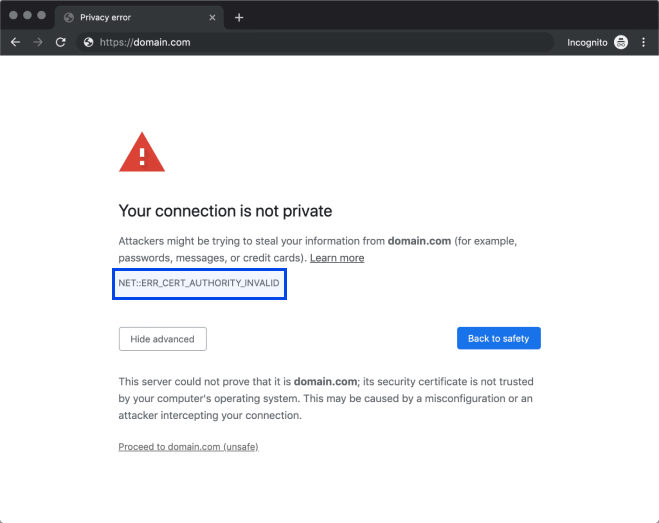
Existem várias variações comuns desse erro no Chrome, incluindo as seguintes:
- NET::ERR_CERT_AUTHORITY_INVALID
- NET::ERR_CERT_COMMON_NAME_INVALID
- NET::ERR_CERT_WEAK_SIGNATURE_ALGORITHM
- NET::ERR_CERTIFICATE_TRANSPARENCY_REQUIRED
- NET::ERR_CERT_DATE_INVALID
- ERRO DE CERTIFICADO SSL
Sempre que o erro ocorre, o Chrome identifica a origem no certificado como a origem do erro. Você pode acessar o site no navegador, mas é avisado para não fazê-lo.
Mozilla Firefox
O Firefox não perde tempo informando que você pode ter encontrado um problema de segurança. Além disso, este navegador oferece uma explicação muito melhor das possíveis causas e conselhos sobre como proceder.
A mensagem de erro principal aparece da seguinte forma:
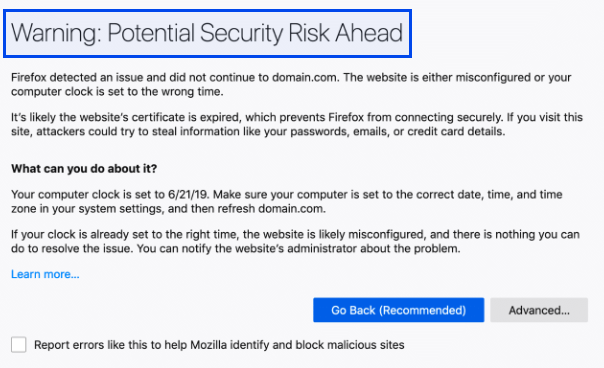
É importante observar que o erro não inclui um código específico, embora na maioria dos casos a tela também exiba um dos seguintes códigos:
- SEC_ERROR_UNKNOWN_ISSUER
- SSL_ERROR_RX_MALFORMED_HANDSHAKE
- MOZILLA_PKIX_ERROR_KEY_PINNING_FAILURE
- SEC_ERROR_REUSED_ISSUER_AND_SERIAL
É aconselhável que, se você encontrar um código de erro como o acima, copie-o. É a forma do navegador informar sobre a causa do erro.
A busca por um código de erro específico geralmente é suficiente para encontrar uma resolução rápida em nossa experiência.
Microsoft borda
Se você estiver familiarizado com as mensagens de erro do Microsoft Edge, esta deve ser familiar para você. Quase não há diferenças entre ele e a mensagem que o Chrome exibe:
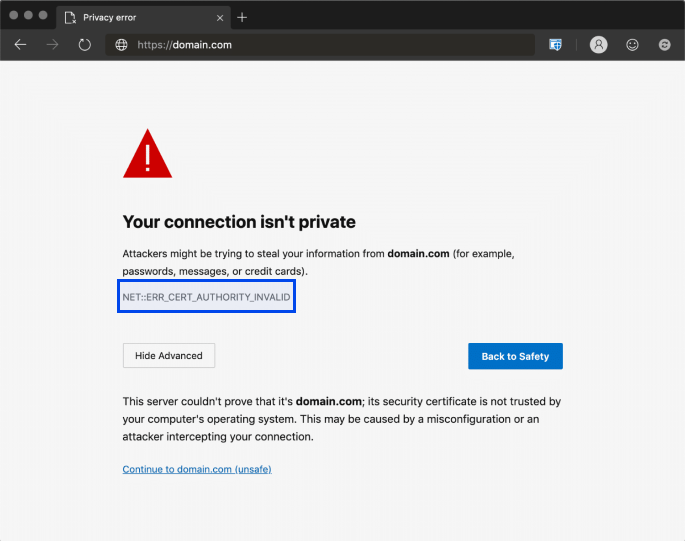
Além disso, o erro pode se apresentar de várias formas, incluindo:
- DLG_FLAGS_SEC_CERTDATE_INVALID
- DLG_FLAGS_INVALID_CA
- DLG_FLAGS_SEC_CERT_CN_INVALID
- NET::ERR_CERT_COMMON_NAME_INVALID
- CÓDIGO DE ERRO: O
Você pode analisar essas mensagens de erro, assim como faz com o Chrome, para determinar por que está recebendo mensagens NETERR_CERT_AUTHORITY_INVALID.
Safári
Os usuários do Safari encontrarão o erro ' esta conexão não é privada ', que indica um problema com o certificado e a criptografia do site.
Veja como a mensagem aparece:
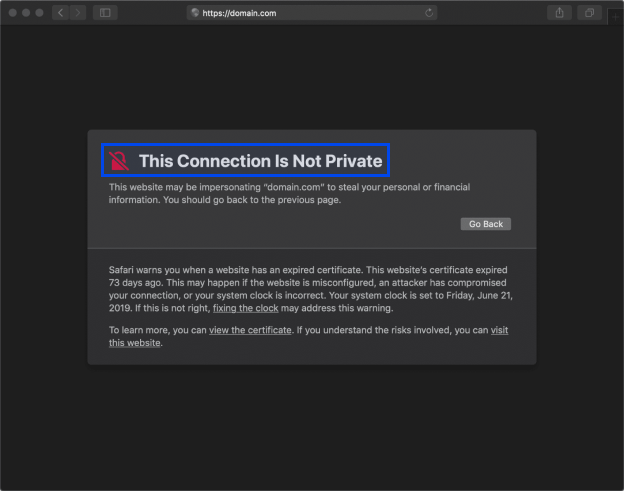
Um certificado que expirou é a causa desse erro. O erro NETERR_CERT_AUTHORITY_INVALID geralmente é causado por certificados expirados, conforme discutido anteriormente.
Como corrigir o erro NET::ERR_CERT_AUTHORITY_INVALID?
Agora que entendemos melhor o que causa o erro NETERR_CERT_AUTHORITY_INVALID e como ele aparece em diferentes navegadores, vejamos como resolvê-lo.
O objetivo desta seção é discutir possíveis métodos de solução para erros do lado do servidor ou SSL, bem como erros do lado do cliente ou do navegador.
Método 1: Executar um teste SSL
Use uma ferramenta gratuita como o SSL Shopper para identificar a origem do problema executando uma verificação de SSL. Siga estas etapas para fazer isso:
- Insira o nome de domínio na ferramenta.
- Clique no botão Verificar SSL .
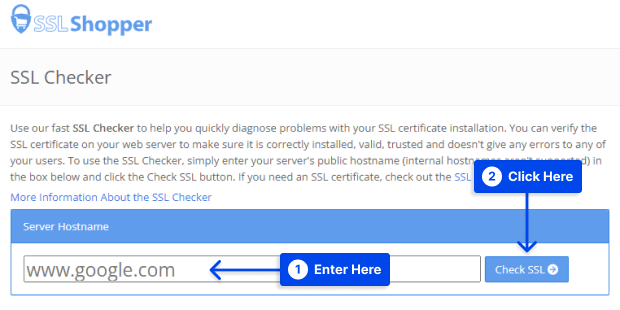
- Aguarde alguns minutos até que a análise seja concluída.
O SSL Shopper irá gerar um relatório contendo informações sobre a instalação do SSL do site, como a data de expiração da confiabilidade do certificado de endereço IP e a validade do nome de domínio.
A ferramenta exibirá marcas de seleção verdes quando não forem detectados problemas que indiquem:
- A maioria dos navegadores da web confia em certificados SSL.
- O certificado SSL não expirou.
- O certificado SSL lista corretamente o nome do domínio.
A ferramenta também detectará se você está usando um certificado SSL autoassinado ou se o seu nome de domínio não corresponde ao do seu certificado, além de como resolver esses problemas.
Método 2: obter um certificado de uma autoridade válida
Atualmente, não há justificativa para usar um certificado autoassinado. Se o custo for sua única preocupação, você pode receber um certificado gratuito.

No entanto, alguns sites exigem mais do que um certificado gratuito. Os certificados gratuitos devem ser renovados com frequência, o que pode ser demorado.
Um certificado premium oferece mais recursos, como seguro contra violação de dados, criptografia para vários domínios e assim por diante.
Um certificado SSL premium pode valer o investimento para sites de comércio eletrônico. Se você comprar um certificado, verifique se ele foi emitido por uma autoridade adequada para evitar o erro NETERR_CERT_AUTHORITY_INVALID.
Método 3: limpar o estado SSL
Uma cópia do certificado de um site é armazenada em seu computador quando você o visita. Pode haver casos em que ele armazena detalhes imprecisos ou desatualizados, levando a erros.
O estado SSL pode ser limpo para remover todos os certificados armazenados em cache em seu computador. Siga estas etapas para fazer isso no Windows:
- Vá para Opções da Internet no Painel de Controle .
- Vá para a guia Conteúdo .
- Clique no botão Limpar estado SSL .
- Clique no botão OK .
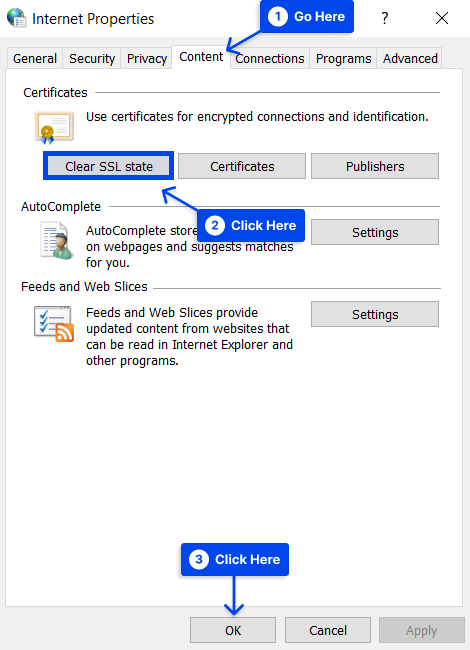
No macOS, você precisa excluir quaisquer certificados não confiáveis que estejam causando problemas. Siga estas etapas para fazer isso:
- Clique no ícone de pesquisa do Spotlight na parte superior da tela.
- Digite Acesso às Chaves .
- Selecione Certificados na seção Categoria .
- Um ícone vermelho “ X ” indica certificados não confiáveis.
- Clique com o botão direito do mouse e selecione Excluir .
Método 4: Renovar o Certificado SSL
A renovação dos certificados SSL é necessária para restabelecer a validade de um domínio e atualizar sua criptografia. É importante observar que os períodos de renovação do certificado SSL variam de provedor para provedor.
Siga estas etapas para verificar a data de validade do certificado:
- Vá para o seu site.
- Clique no ícone do cadeado na barra de endereço.
- Verifique com seu provedor de hospedagem na web e autoridade de certificação se você tiver um certificado SSL expirado para renová-lo.
Normalmente existem três etapas envolvidas no processo:
- A geração de uma nova solicitação de assinatura de certificado (CSR)
- A ativação do novo certificado
- sua instalação
Método 5: tente recarregar a página
Se nenhuma das soluções acima funcionar, recarregue a página da Web para resolver o problema.
Observou-se que, na maioria dos casos, o erro NET::ERR_CERT_AUTHORITY_INVALID desaparece sozinho quando a página é recarregada. Se você estiver interessado, leva apenas alguns segundos, então por que não tentar?
Se o erro persistir apesar de vários recarregamentos, pode ser necessário tentar acessar o site usando um “ modo anônimo ” se o seu navegador for compatível com esse recurso.
No modo de navegação anônima, o site deve carregar normalmente. O erro pode estar relacionado à tentativa do navegador de carregar uma versão desatualizada da página em cache.
Método 6: Limpe o cache DNS do Google Chrome
Siga estas etapas para limpar o cache DNS do Google Chrome para corrigir o erro NET::ERR_CERT_AUTHORITY_INVALID:
- Abra o Google Chrome.
- Digite chrome://net-internals/#dns na barra de endereços e pressione a tecla Enter .
- Clique no botão Limpar cache do host .
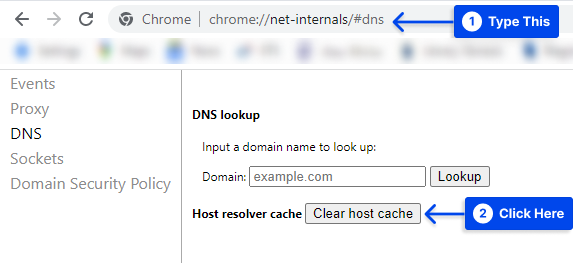
Método 7: Ajuste as configurações de hora e data no seu PC
Para verificar o período de validade de um certificado, os navegadores contam com o horário do sistema operacional. O navegador pode identificar erroneamente um certificado expirado se a data do sistema estiver definida incorretamente.
Siga estas etapas para ajustar a hora e a data no Windows:
- Acesse Hora e idioma nas configurações do Windows.
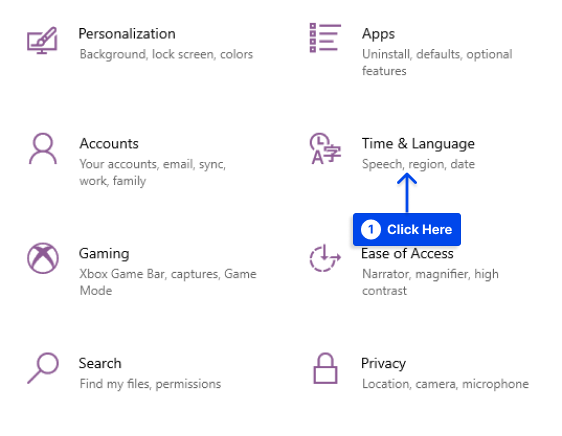
- Vá para Data e hora .
- Clique em Sincronizar agora na seção Sincronizar seu relógio .
- Ative Definir hora automaticamente para garantir que a hora do seu computador esteja sempre correta.
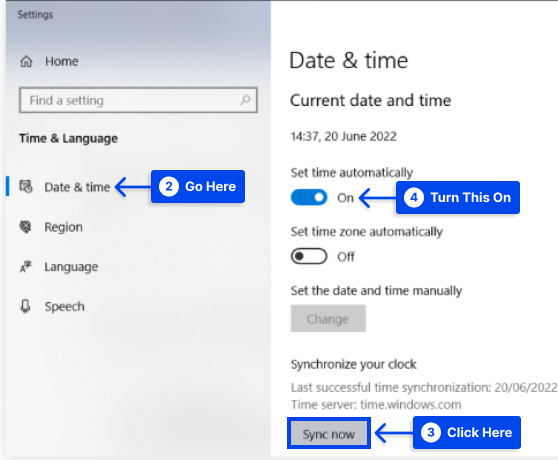
Siga estas etapas para fazer isso no macOS:
- Abra o menu Apple .
- Vá para Preferências do Sistema .
- Vá para Data e hora .
- Ative Definir data e hora automaticamente.
- Vá para Fuso horário e verifique se você usa o fuso horário correto.
- Certifique-se de que a hora e a data estão definidas corretamente em seu sistema operacional.
- Atualize o navegador para ver se o erro foi resolvido.
Método 8: tente usar uma rede diferente
O erro NETERR_CERT_AUTHORITY_INVALID pode aparecer quando você usa uma rede de acesso público, como as disponíveis em cafeterias e atrações turísticas.
Há uma tendência dessas redes não conseguirem rotear o tráfego com segurança, o que pode causar o erro.
A melhor maneira de acessar seu site em uma rede pública é usando os dados móveis do seu smartphone se você estiver usando uma rede pública para o seu computador.
Sua investigação visa determinar se a rede original estava envolvida no problema. O erro desaparecerá quando você usar dados móveis, indicando que você precisa mudar de rede.
Além disso, se você acessa a Internet com frequência por acesso público, pode se inscrever em uma rede privada virtual (VPN) para proteger sua privacidade.
Se você acessar seus dados de um ponto de acesso inseguro, um bom serviço de VPN ajudará a mantê-los seguros.
Haverá um custo envolvido se você quiser usar um serviço VPN de qualidade, mas pode valer a pena se você estiver sempre em trânsito.
Método 9: verifique o antivírus/firewall
Há momentos em que o software antivírus interfere na segurança SSL, pois bloqueia os serviços HTTPS.
Siga estas etapas para resolver esse problema:
- Desative a verificação HTTPS e a verificação SSL no menu de configurações do seu programa antivírus. A opção de verificação HTTPS pode não estar disponível, portanto, o antivírus e o firewall devem ser desligados por um tempo, embora isso possa ser arriscado.
- Reabra o site e ative novamente o software antivírus e o firewall após resolver o erro.
Método 10: Ignorar temporariamente a mensagem de erro
Ao executar este método, você pode ignorar as mensagens de erro exibidas em seus navegadores. Deve-se notar que esta não é uma solução.
Siga estas etapas para ignorar a mensagem temporariamente:
- Clique com o botão direito do mouse no ícone do Chrome.
- Clique em Propriedades .
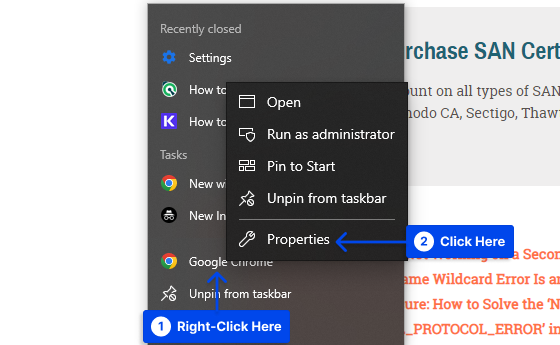
- Selecione a guia Atalho .
- Vá para o campo Target e escreva -ignore-certificate-errors após \chrome.exe .
- Clique no botão OK .
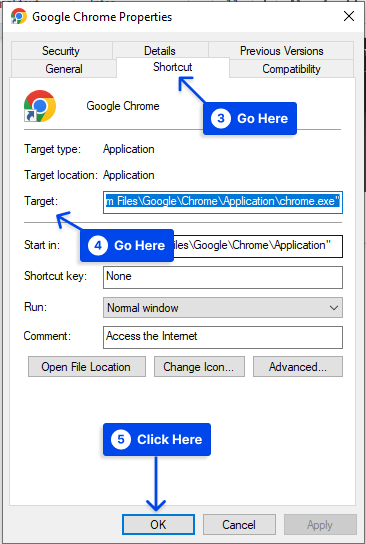
- Reinicie seu navegador.
Conclusão
Este artigo explicou o que é o erro NETERR_CERT_AUTHORITY_INVALID, suas variações e dez métodos comprovados para corrigi-lo.
Agradecemos o tempo que você dedicou para ler este artigo. A seção de comentários também está aberta para perguntas e comentários.
Será possível você acompanhar nossos artigos mais recentes seguindo nossas páginas no Facebook e Twitter.
